오늘은 키즈노트 알림장 예약 발송 방법, 수정 및 삭제 방법에 대하여 알아보겠습니다. 어린이집을 보내면서 가장 자주 보게 되는 어플이 '키즈노트'입니다. 선생님이 키즈노트에 하루 일과를 사진과 함께 올려주시면 구경하는 재미가 쏠쏠합니다. 선생님들 정말 노고가 많으신거 같아요.
키즈노트에는 원에서 가정으로 또는 가정에서 원으로 알림장을 보낼 수 있는 기능도 있고, 투약의뢰서, 식단표 등의 기능도 있어서 편리합니다.
키즈노트 예약발송 방법
키즈노트 어플의 알림장 작성 화면으로 들어갑니다. 상단에 보시면 지금 전송, 임시저장, 예약 전송 버튼이 있는데요. 이 중 예약 전송 버튼을 선택합니다.
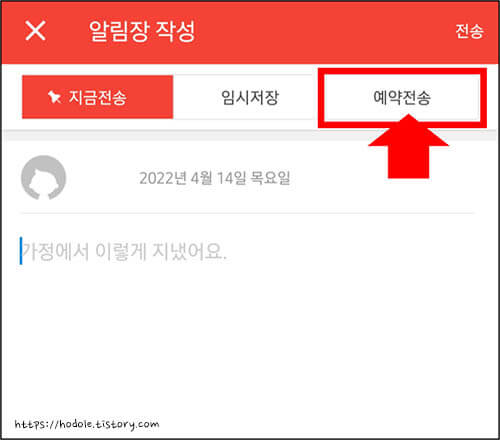
예약시간 설정 화면이 나옵니다. 원하는 시간을 선택하셔도 되고, 직접 입력하셔도 됩니다. 다 하셨으면 맨 아래 확인 버튼을 선택해주세요.
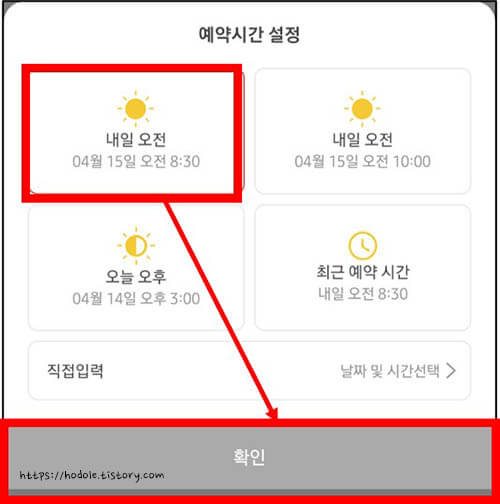
알림 보낼 내용을 작성하신 후 맨 위에 있는 예약 버튼을 선택합니다.

그러면 예약 완료입니다. 예약 발송함에서 예약이 잘 되었는지 시간을 확인해 보시면 됩니다.
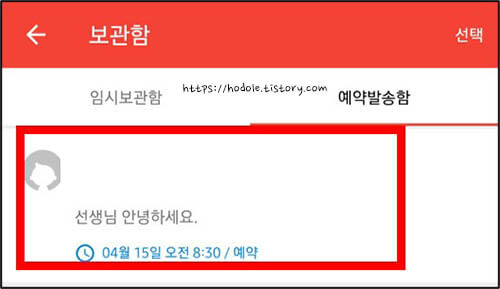
키즈노트를 올릴 때는 너무 이른 시간이나 늦은 시간은 피하는 게 좋겠죠? 우리도 퇴근하고 회사에서 연락 오면 싫잖아요~ 웬만하면 다음날 아침에 선생님이 보실 수 있도록 예약 설정을 해두는 게 좋을 듯합니다.
키즈노트 예약 발송 수정, 삭제 방법
알림장 리스트 화면 우측 상단에 네모난 아이콘을 누릅니다.
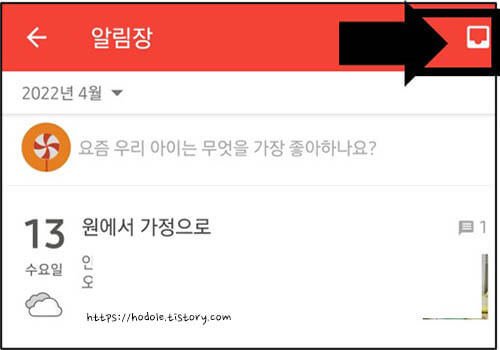
그러면 보관함이 나오는데요. 예약발송함을 선택합니다.

예약해둔 글에 들어가서 상단의 수정, 삭제 메뉴를 누르시면 됩니다.
잘 보셨나요? 사실 얼마 전에 제가 키즈노트에 예약 글을 올렸다가 삭제하려 해도 삭제 버튼이 잘 안 보여서 헤맸었거든요. 그래서 이런 글까지 쓰게 되었답니다. 저처럼 헤매신 분들께 도움이 되셨길 바랍니다. 유치원 가면 키즈노트가 거의 올라오지 않는다고 하니.. 늘 예쁜 사진 찍어서 올려주시는 어린이집에 감사하며 글을 마치겠습니다.
'유용한정보 > 육아정보' 카테고리의 다른 글
| 잘 안웃는 아기 이유는? (0) | 2022.04.20 |
|---|---|
| 아기 낮잠 언제까지 재워야 할까? (0) | 2022.04.05 |
| 아기가 엄마를 알아보는 시기는? (0) | 2022.03.28 |



